
php エディタ Xinyi は、iPhone の着信音を変更するための 3 ステップのチュートリアルを詳しく紹介します。今日の時代、携帯電話の着信音は単なるリマインダーではなく、あなたの個性を表現する手段となっています。ファッショントレンドの代表格として、Appleの携帯電話の着信音設定が注目を集めています。このチュートリアルでは、3 つの簡単なステップで iPhone の着信音を変更し、あなたの携帯電話を個性豊かにする方法を説明します。ロック、ポップ、クラシック音楽が好きでも、このチュートリアルに従って簡単にお気に入りの着信音を設定できます。一緒に探検しましょう!
実際、iPhone の着信音を変更するのは難しくありません。簡単に言えば、主な手順は 3 つあります:
1. お気に入りの音楽ファイルを iPhone のローカル ストレージに転送します
2. GarageBand APP アプリケーションで音楽ファイルを編集します
3. 編集した音楽ファイルを iPhone の着信音として設定します
次に、各ステップをステップごとに説明します。音楽ファイル転送に関する問題:
私はコンピュータで音楽を見つけてダウンロードすることに慣れているので、PC から iPhone に転送ツールが必要です。Mac コンピュータであれば、iPhone に接続できます。 , Windows パソコンであれば iTunes を使うこともできますが、私はあまり使い慣れていません。音楽ファイルは大きくないので、私は直接 TIM を使って転送しています。もちろん、他の方法を選択することもできます。ネットワーク ディスクやメールボックスなどのツールを使用していますが、小さなファイルを直接転送するために今でも TIM を使用しています。
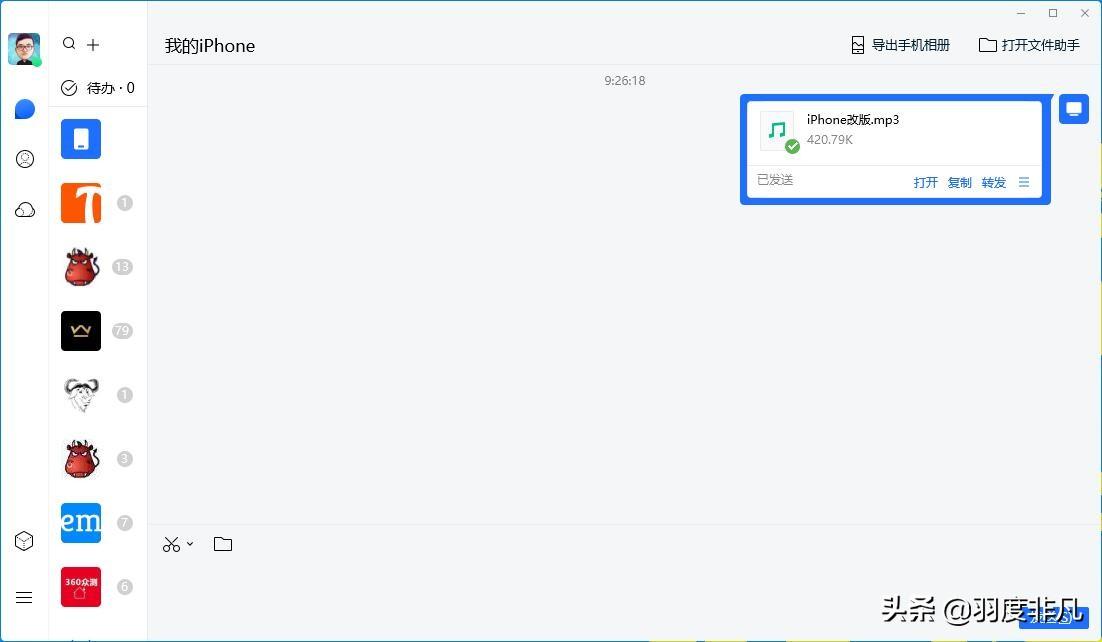

ネチズン: WeChat 経由で転送してみませんか?
Yudu Feifan: WeChat のファイル転送アシスタントもコンピュータと携帯電話間の転送を実現できますが、ファイル サイズに制限があるという 2 つの欠点があります。写真や写真を転送する その場合、WeChat は自動的に圧縮して画質を向上させますが、QQ と TIM は行いません。
本題に戻りますが、iPhoneのTIMに転送後、受信した音楽ファイルを開き、右上隅の「...」アイコンをクリックし、ポップアップメニューで「その他のアプリケーション」を選択します。
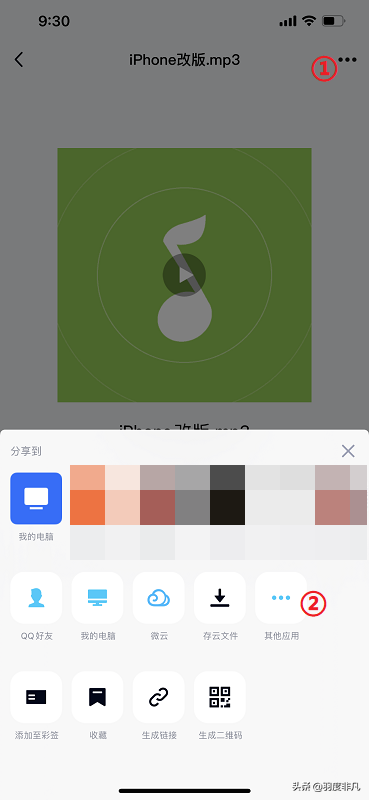

#次に、「ファイルに保存」を選択し、「iPhone」に保存します。
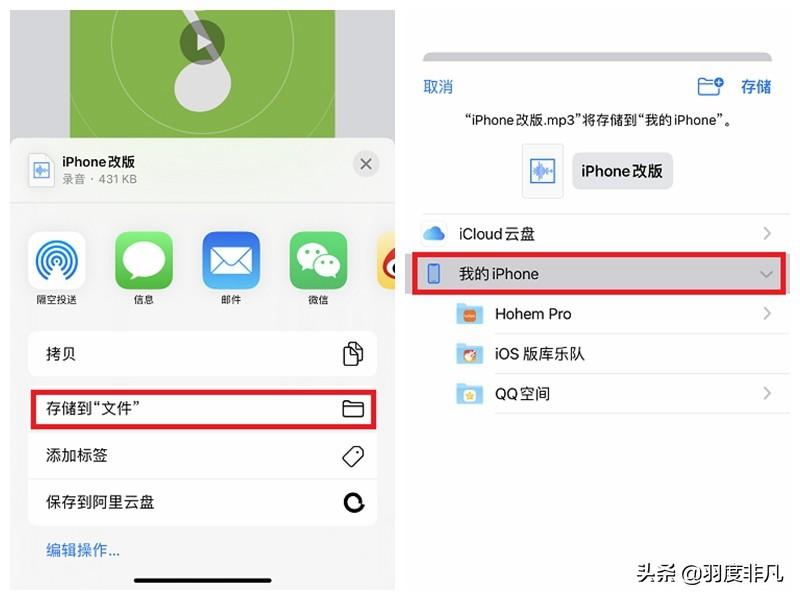

ファイル転送ステップが完了したら、「GarageBand」アプリを使用する必要がありますが、その使用目的は音楽ファイル形式の変換であると理解できます。このアプリは Apple の公式製品ですので、お使いの携帯電話にない場合は、App Store で直接検索してインストールできます。
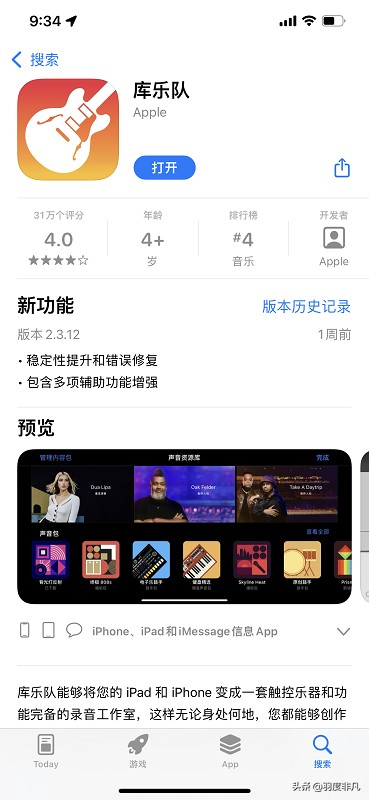

「GarageBand」を開き、右上隅の「 」アイコンをクリックして新しいプロジェクトを作成します。
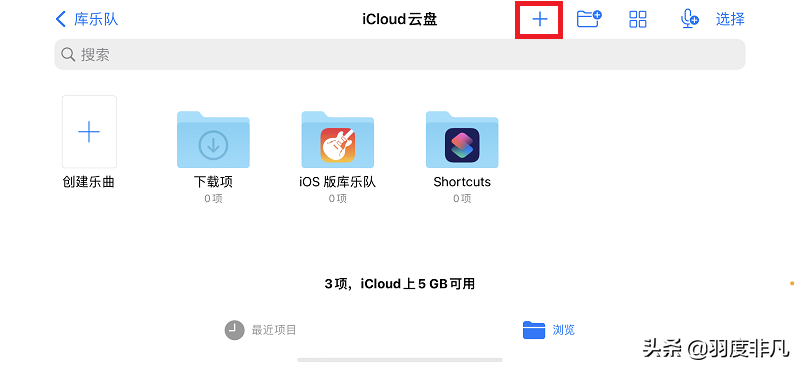

「オーディオ トラック」インターフェイスを水平にスライドし、「オーディオ レコーダー」を見つけて開きます。
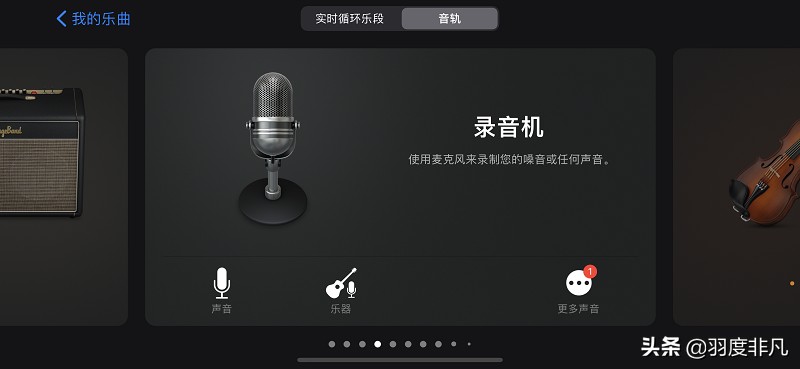

左上隅にある 3 番目のアイコン「オーディオ トラック」アイコンをクリックして、レコーダーのオーディオ トラックを作成します。
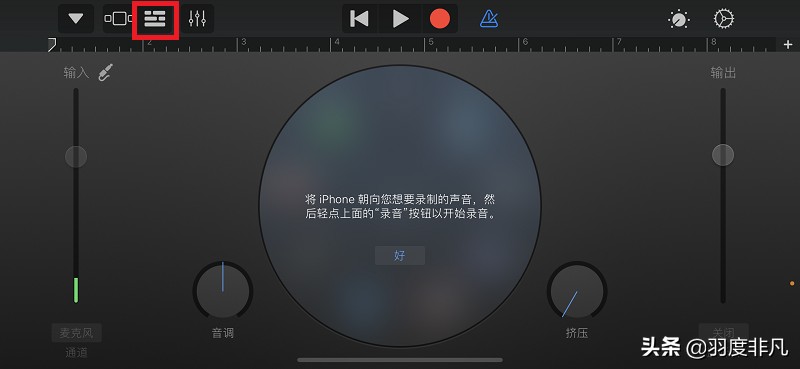

右上隅にある「ロープ」アイコンをクリックして、以前に保存した音楽ファイルをインポートします。
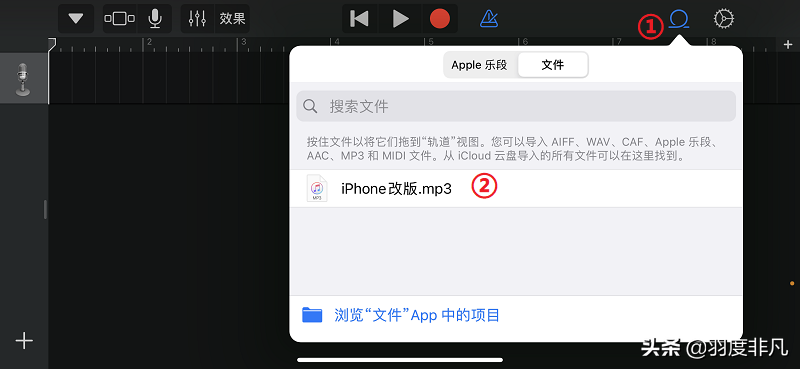

#音楽ファイルをレコーダーのオーディオ トラックにドラッグします。
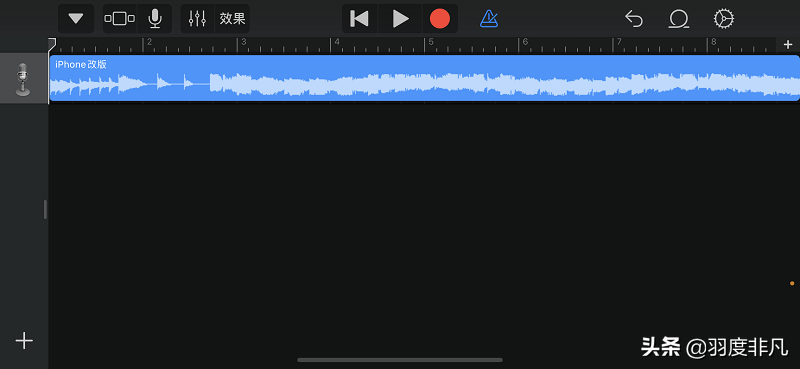

ここでは、音楽ファイルの断片をインターセプトすることも、そのままにして音楽全体を使用することもでき、「▼」アイコンをクリックします左上隅の をクリックして「マイミュージック」を選択します。
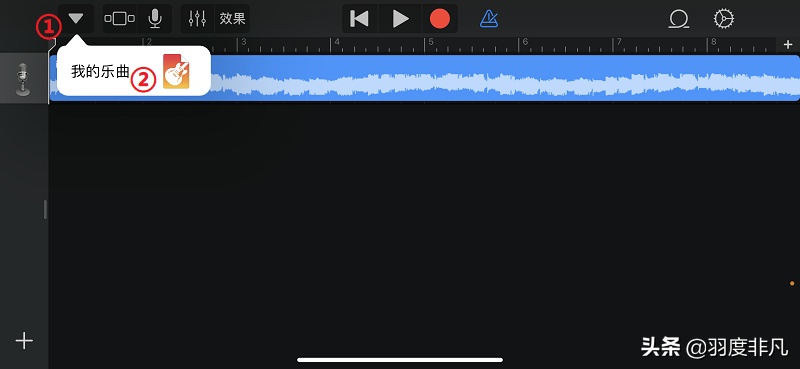

エクスポートされたオーディオプロジェクトファイルで、作成した「マイソング」を長押しして「共有」を選択します。
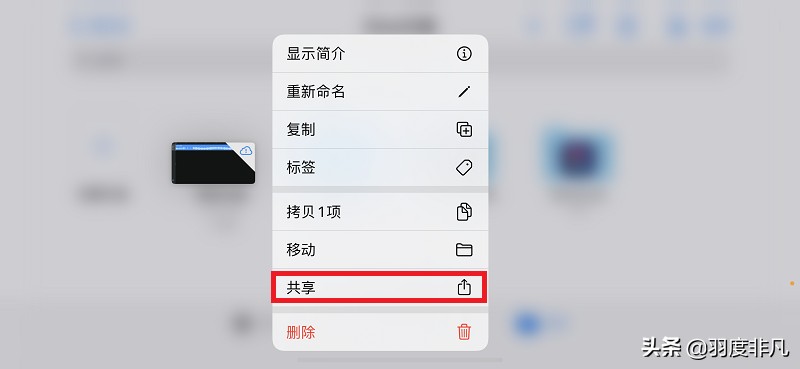

#「電話の着信音」を選択します。
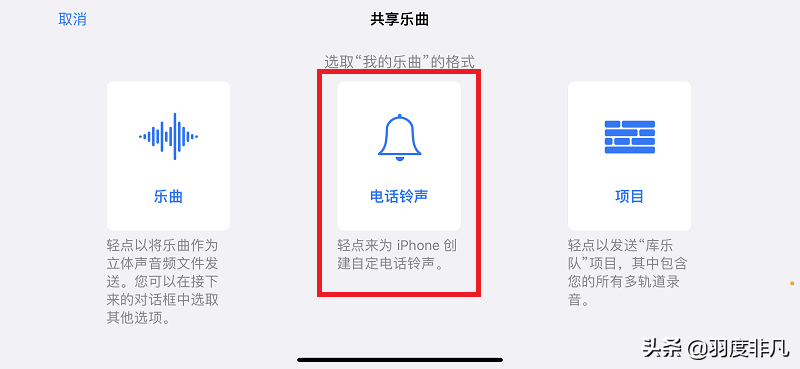

#次に、右上隅の「エクスポート」をクリックします。
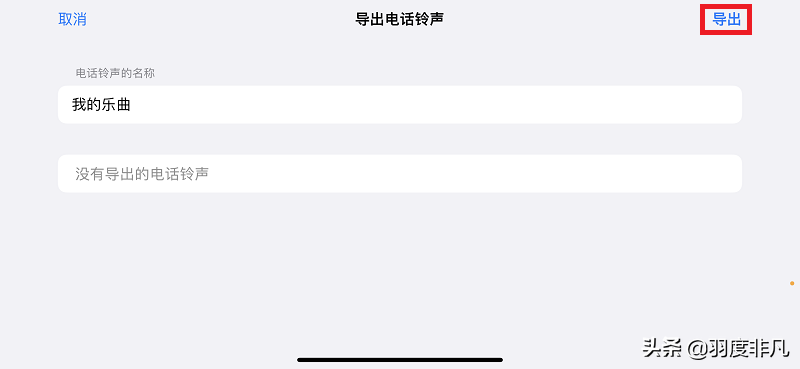

このステップでは、音楽ファイルを携帯電話の着信音形式に変換したことを意味します。次に、最後のステップを完了して、[サウンドを次の形式で使用する] を選択します。 ... ''
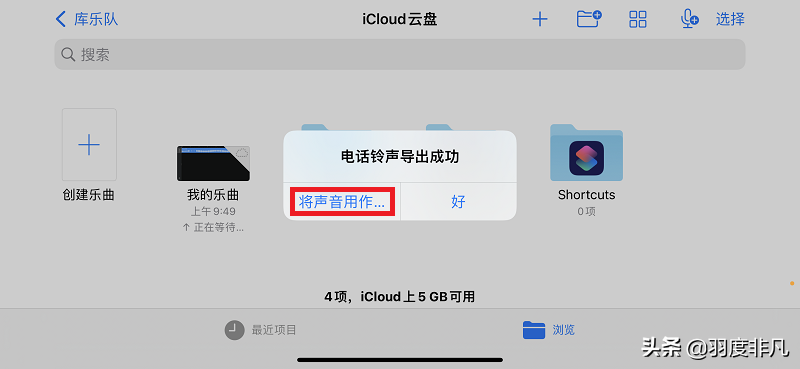

表示されるポップアップ ウィンドウで、「標準着信音」を選択します
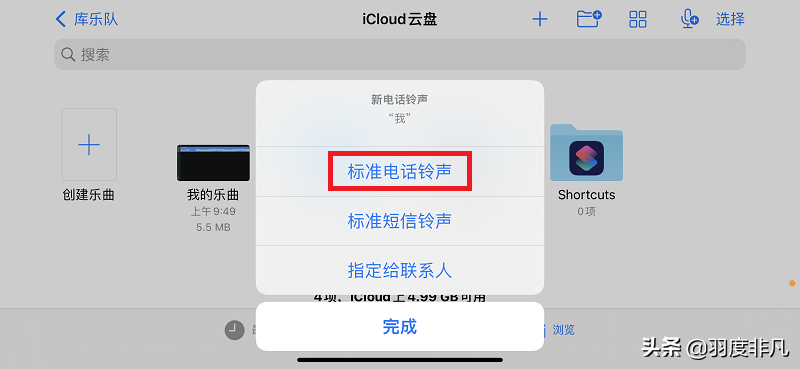

# 最後のステップのオプションからも、同様に SMS 着信音を個別に設定したり、指定した連絡先の着信音を設定したりできることがわかります。
この時点で、iPhone の着信音を変更する手順はすべて完了しました。カスタマイズされた着信音を変更すれば、あなたは多くの iPhone ユーザーの中で最も美しい人になるでしょう。
わかりました、今日はこれで終わりです。友達に役立つことを願っています。携帯電話の着信音の設定方法に関する Apple の記事「詳細な紹介: iPhone の着信音を 3 段階で変更するチュートリアル」を注意深く読んだ後、私は次のように感じました。いいですね。助けてください。高評価をお願いします。機嫌が悪いときは、このサイトに来て知識を学ぶことをお勧めします!
以上が携帯電話の着信音設定 Apple 詳細紹介: iPhone 着信音の 3 ステップ チュートリアルの詳細内容です。詳細については、PHP 中国語 Web サイトの他の関連記事を参照してください。